- מספר משתמשים דיווחו כי קיבלו את שגיאת מנהל ההתקן של HP 1603 אירעה שגיאה אנושה במהלך ההתקנה.
- במאמר זה נראה לכם כיצד לפתור בעיה זו, לכן המשיכו לקרוא.
- כתבנו מאמרים רבים יותר כיצד לתקן שגיאות נפוצות, לכן הקפד לבדוק את המאמרים שלנורכזת פתרון בעיות.
- אם אתה מעוניין ללמוד עוד על המכשיר שלך, אל תשכח להוסיף לסימניות שלנו סעיף Windows 10.

בעיות במדפסות נגרמות על ידי מנהלי התקנים פגומים או מיושנים, כך שתצטרך עזרה ייעודית על מנת לפתור אותן. הורד והתקן את כלי עדכון מנהלי ההתקן הזה כדי לוודא שאתה מריץ את הגרסאות העדכניות ביותר. בדוק את הנהגים שלך בשלושה שלבים פשוטים:
- הורד והתקן כאן כלי זה של עדכון מנהל התקן
- לאחר ההתקנה, לחץ לִסְרוֹק כדי למצוא מנהלי התקן מדפסות מיושנים ורעים
- לחץ על עדכן את הנהגים שלך עכשיו לאחר הסריקה כדי להתחיל בתהליך התיקון / העדכון
תקן את כל המדפסות
נושאים קשורים עכשיו!
- הורד את DriverFix עכשיו בחינם (הורדה מאובטחת)
- הפעל את התוכנית ולחץ על לִסְרוֹק סמל
- המתן עד לסיום הסריקה והתחל להתקין את מנהלי ההתקנים הדרושים
- DriverFix הורד בהצלחה על ידי 0 קוראים החודש.
כאשר אתה מתקין תוכנת HP במחשב שלך, אתה יכול לקבל את שגיאת מנהל ההתקן של HP 1603 אירעה שגיאה אנושה במהלך ההתקנה מוצג על המסך שלך. הטקסט ERROR_INSTALL_FAILURE עשוי גם ללוות את הודעת השגיאה.
שגיאה 1603 מתרחשת כאשר Windows Installer מנסה להתקין מספר תוכניות בו זמנית, כגון עדכוני מערכת, שירותי הפעלה או התקנות אחרות.
באופן ספציפי, שגיאת מנהל ההתקן של HP 1603 מתרחשת כאשר:
- אפליקציה שכבר מותקנת במחשב שלך
- התיקיה שאליה אתה מנסה להתקין את חבילת Windows Installer מוצפנת
- הכונן שמכיל את התיקיה שאליה אתה מנסה להתקין את חבילת ההתקנה של Windows ניגש ככונן חלופי
- לחשבון המערכת אין הרשאות שליטה מלאות בתיקיה שאתה מנסה להתקין את Windows חבילת המתקין ל, כך שהשגיאה נובעת מכיוון ששירות Windows Installer משתמש בחשבון המערכת להתקנה תוֹכנָה.
כך ניתן לתקן את שגיאת מנהל ההתקן של HP 1603 כאשר היא צצה במחשב שלך.
- עדכן מנהלי התקנים
- הפעל את פותר הבעיות בחומרה
- השתמש ב- Microsoft Fix It
- ודא ששירות Windows Installer מוגדר אוטומטית
- התקן את מנהל ההתקן במצב תאימות
- הענק הרשאות שליטה מלאה לחשבון המערכת
- רשום רכיבי Windows
- השבת שירותי באופן זמני ולאחר מכן התקן מחדש את תוכנת HP
- שדרג לחדש גרסת Microsoft Windows Installer
כיצד אוכל לתקן את שגיאת מנהל ההתקן של HP 1603?
1. עדכן מנהלי התקנים
אם אתה מקבל שגיאת מנהל התקן של HP 1603, באפשרותך לתקן זאת על ידי הסרת גרסאות קודמות של מנהלי התקנים שהותקנו עבור מדפסת HP מהמחשב, ואז להוריד את מנהלי ההתקנים והעדכונים הקושחים האחרונים.
ישנן גרסאות רבות עבור מדפסות HP, לכן בחר את הדגם המתאים של המדפסת ואז הורד והתקן את מנהלי ההתקנים.
זה יכול להיות תהליך ארוך, במיוחד אם אתה עושה את זה באופן ידני, לכן אנו ממליצים להשתמש בכלי ייעודי לשם ביצועו באופן אוטומטי.
כלי מסוג זה יעזור לך למנוע נזק קבוע למחשב האישי שלך על ידי הורדה והתקנה של גרסאות מנהל התקן שגויות.
הורד והפעל את התוכנה, התחל בסריקה והמתין עד שתסיים להוריד ולהתקין את מנהלי ההתקן העדכניים ביותר במכשיר שלך.
אם ישנם מנהלי התקנים חסרים או שבורים, כלי זה יזהה ויעודכן / יתקן גם אותם.

DriverFix
השתמש בכלי המדהים הזה והעדכן את מנהלי ההתקן שלך בכל עת, וודא שהמערכת שלך פועלת בצורה חלקה. נסה זאת עכשיו!
בקר באתר
2. הפעל את פותר הבעיות בחומרה
- מקש ימני הַתחָלָה וללכת ל לוח בקרה.

- עבור אל צפה לפי אפשרות בפינה השמאלית העליונה ובחר אייקונים גדולים.
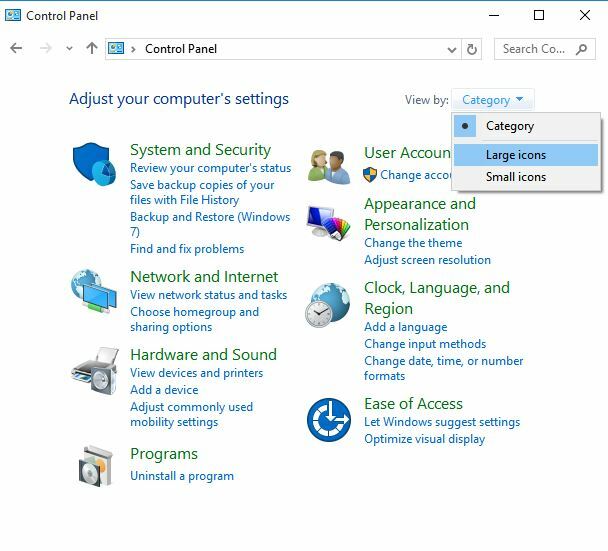
- נְקִישָׁה פתרון תקלות.
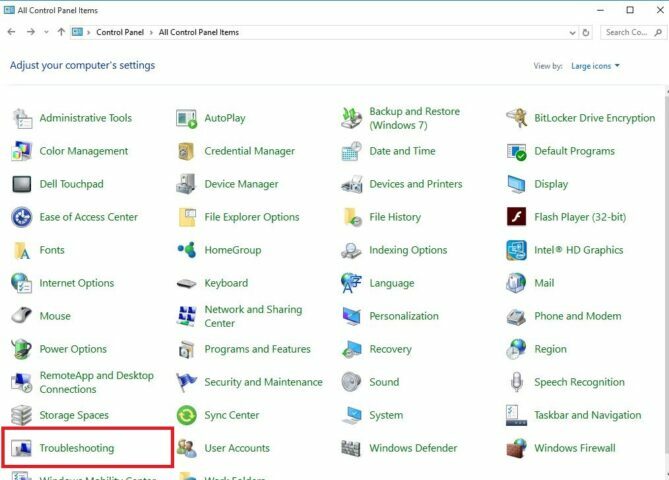
- לאחר מכן, עבור אל חומרה וסאונד.
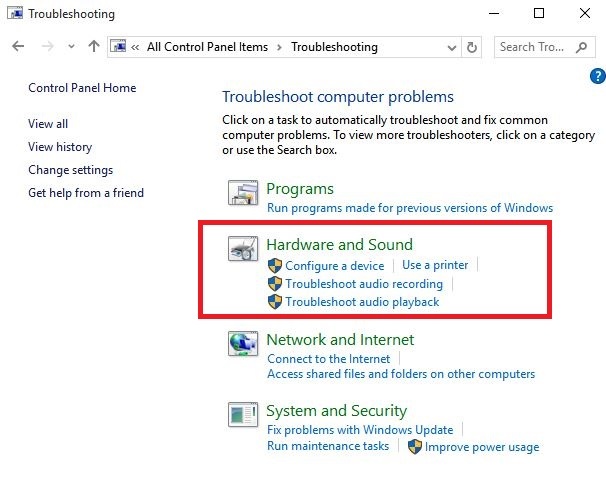
- נְקִישָׁה הגדר תצורה של מכשיר ולחץ הַבָּא להפעיל את פותר הבעיות.
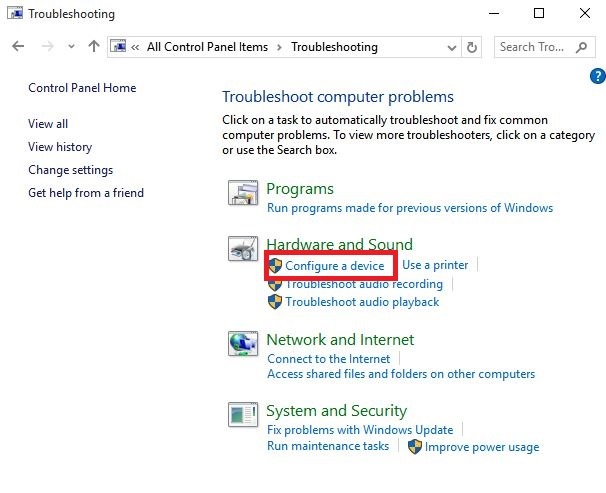 3. השתמש ב- Microsoft Fix It
3. השתמש ב- Microsoft Fix It

Microsoft Fix It או פתרונות לתיקון קל מסייעים באבחון ופתרון בעיות עבור מוצרי Microsoft או תוכנות צד שלישי המשפיעות עליהם.
ברגע שתלחץ על כפתור ההורדה, יוריד פיתרון תיקון קל של מיקרוסופט שיעזור לך להתמודד עם בעיות תוכנה באופן אוטומטי.
חבילת התיקון הקל יכולה להיות .msi אוֹ .diagcab (לגירסאות מאוחרות יותר של Windows בלבד) על בסיס הטכנולוגיה המשמשת ליצירת החבילה.
4. ודא ששירות Windows Installer מוגדר אוטומטית
- נְקִישָׁה הַתחָלָה
- סוּג שירותים.MSC בתיבת החיפוש ולחץ על Enter.
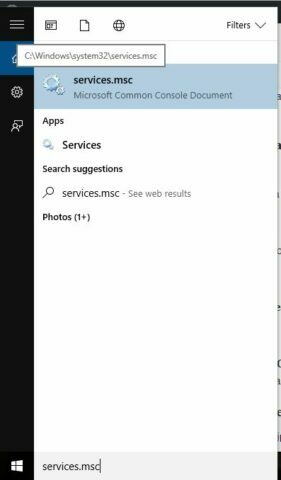
- בתוך ה שירותים רשימה, לחץ פעמיים מתקין וינדוס.
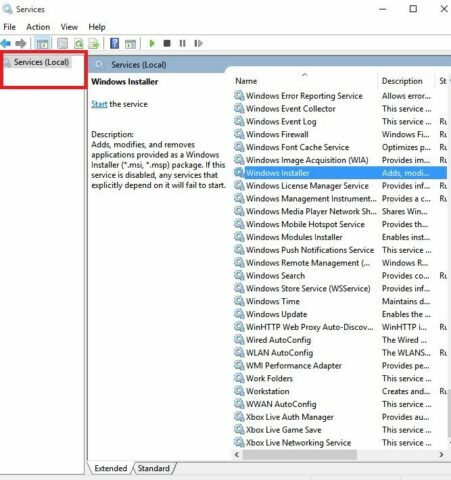
- ב מאפייני Windows Installer בתיבת הדו-שיח, לחץ אוֹטוֹמָטִי תַחַת סוג הפעלה רשימה.

- נְקִישָׁה להגיש מועמדות ואז בסדר.
- התחל את התקנת התוכנה.
5. התקן את מנהל ההתקן במצב תאימות

- הורד את מנהל ההתקן האחרון ולחץ באמצעות לחצן העכבר הימני על קובץ התקנת מנהל ההתקן.
- נְקִישָׁה נכסים ולך אל תְאִימוּת הכרטיסייה.
- לחץ על תיבת הסימון הפעל תוכנית זו במצב תאימות.
- איתחול המחשב שלך.
6. הענק הרשאות שליטה מלאה לחשבון המערכת
- לִפְתוֹחַ סייר קבצים.
- לחץ לחיצה ימנית על הכונן שאליו ברצונך להתקין את חבילת Windows Installer.
- נְקִישָׁה נכסים ולך אל בִּטָחוֹן הכרטיסייה.
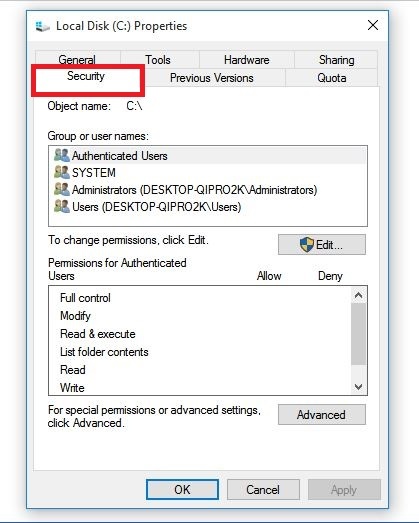
- ודא שה- שמות קבוצה או משתמש תיבה מכילה את מערכת חשבון משתמש.
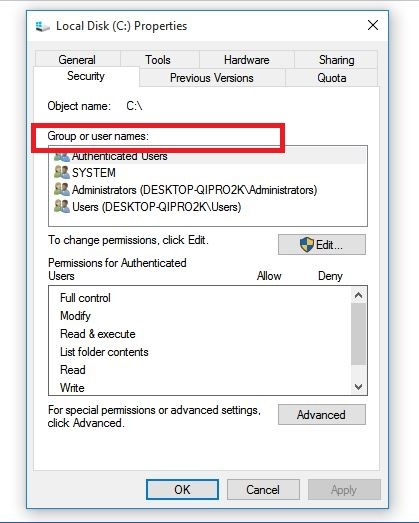
- בחר מערכת חשבון משתמש.
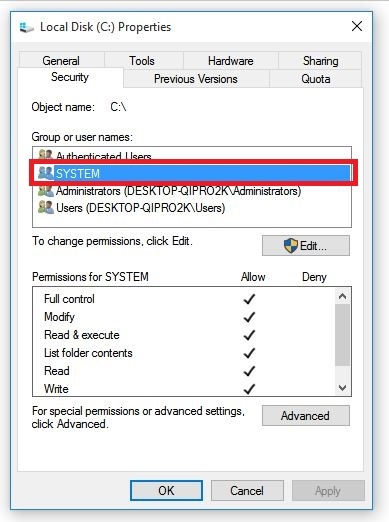
- אמת ב אישורים סעיף זה שליטה מלאה נקבע ל להתיר (אם לא מוגדר, בחר תיבת סימון אפשר).
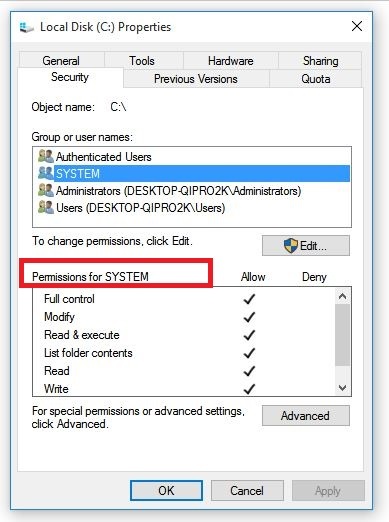
- סגור אישורים שיח וחזור אל נכסים לחץ ואז לחץ מִתקַדֵם.
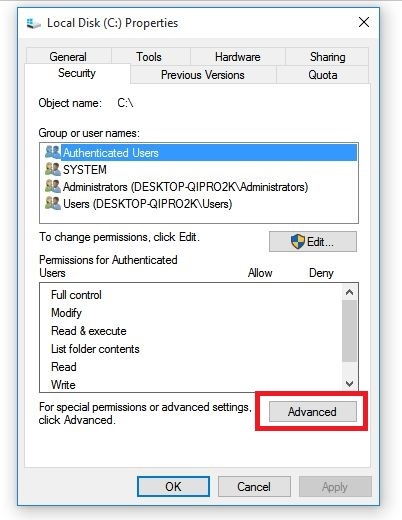
- בחר שנה הרשאות.
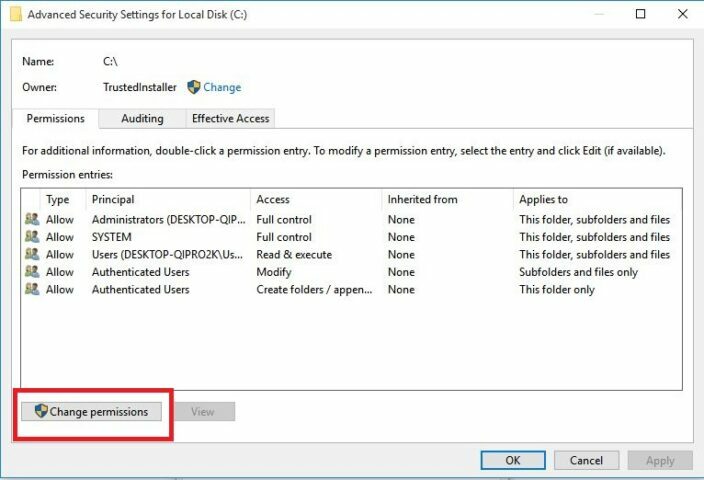
- ב אישורים בחר הכרטיסייה מערכת ערך ולחץ לַעֲרוֹך.
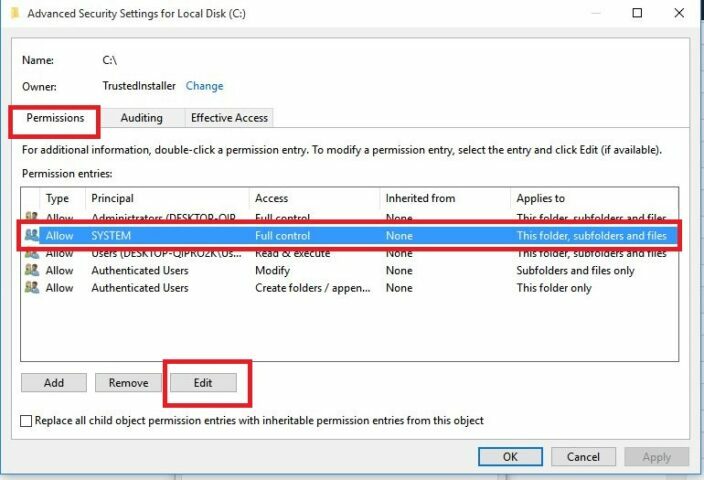
- נְקִישָׁה חל על נפתח ובחר תיקיה זו, תיקיית המשנה וקבצים ואז לחץ בסדר.
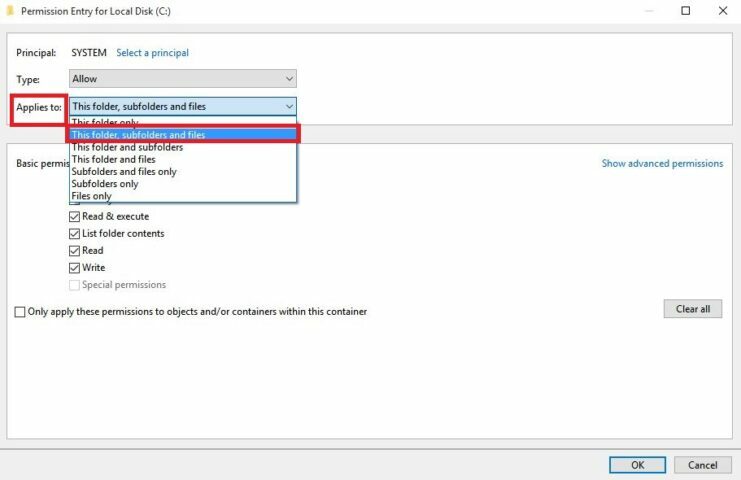
- הפעל את חבילת Windows Installer.
7. רשום רכיבי Windows
1. רשום את הקובץ Atl.dll
- מקש ימני הַתחָלָה ובחר לָרוּץ.
- סוּג regsvr32 Atl.dll ואז לחץ להיכנס או לחץ על אישור
- במסך RegSvr32 לחץ בסדר
2. בטל את הרישום והרשם מחדש את Microsoft Windows Installer
- נְקִישָׁה הַתחָלָה.
- סוּג cmd בתיבת החיפוש.
- מקש ימני שורת פקודה ובחר הפעל כמנהל.
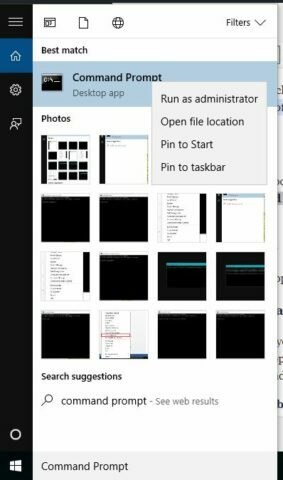
- סוּג MSIEXEC / UNREGISTER ואז לחץ בסדר.
- נסה להתקין את התוכנית ובדוק אם הבעיה נמשכת.
3. התקן מחדש את תוכנת HP

- להדליק המדפסת.
- אם המדפסת שלך מחוברת למחשב באמצעות USB, נתק את הכבל מהמדפסת.
- עבור לאתר HP תחת הורדות תוכנה ומנהלי התקנים.
- זהה את דגם המדפסת שלך ופעל לפי ההוראות להורדתו.
- לחץ על הורד לצד מנהל ההתקן המלא או לחץ על מנהלי התקן בסיסיים לקבלת אפשרויות אחרות
8. השבת שירותי באופן זמני ולאחר מכן התקן מחדש את תוכנת HP
8.1. השבת זמנית את שירותי ההפעלה
- נְקִישָׁה הַתחָלָה.
- סוּג msconfig בתיבת החיפוש ולחץ על Enter.
- בחר שירותים לחץ ולחץ השבת הכל כדי לכבות את כל התוכניות שמתחילות כשמפעילים את המחשב.
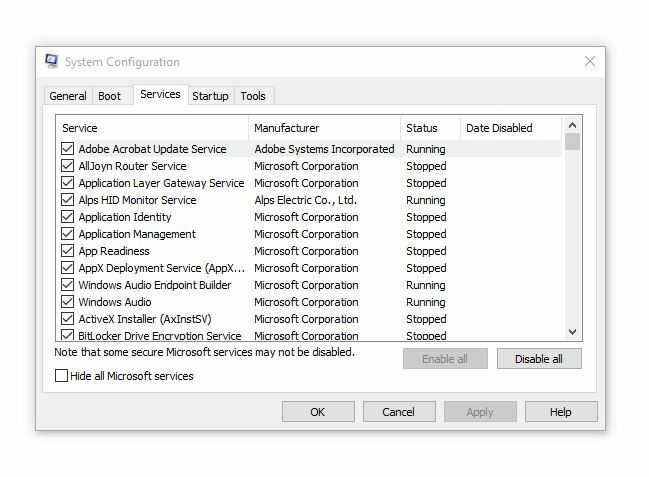
- בחר הסתר את כל שירותי Microsoft תיבת סימון.
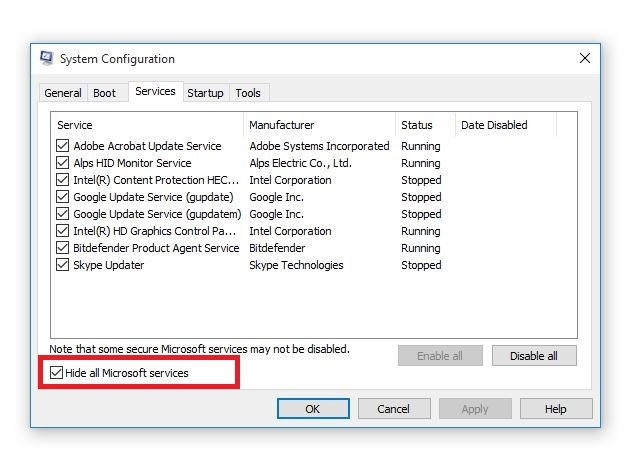
- נְקִישָׁה השבת הכל ולחץ על אישור

8.2. השבת זמנית את Windows Update
- נְקִישָׁה הַתחָלָה
- נְקִישָׁה כל התוכניות וללכת ל עדכון חלונות.
- בחלונית הימנית לחץ שינוי הגדרות.
- תחת עדכונים מומלצים, לחץ לעולם אל תבדוק אם קיימים עדכונים.
- נְקִישָׁה בסדר.
8.3. הסר והתקן את תוכנת HP
- נתק את כבל ה- USB המחבר את מוצר HP למחשב שלך.
- מקש ימני הַתחָלָה ובחר לוח בקרה.
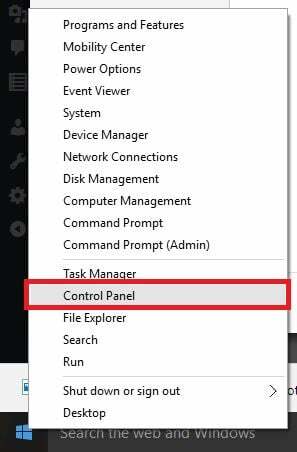
- פתח את רשימת התוכניות המותקנות והסר את התוכנה
- נְקִישָׁה תוכניות
- לחץ לחיצה ימנית על מוצר HP ובחר אם תתבקש להסיר קבצים משותפים, לחץ על לא שכן ייתכן שתוכניות אחרות המשתמשות בקבצים אלה לא יפעלו אם תמחק אותם.
8.4. התקן מחדש את תוכנת HP על ידי ביצוע הפעולות הבאות:
- הפעל את המדפסת
- אם המדפסת שלך מחוברת למחשב באמצעות USB, נתק את הכבל מהמדפסת.
- עבור לאתר HP תחת הורדות תוכנה ומנהלי התקנים.
- בחר שיטה לזיהוי דגם המדפסת שלך ופעל לפי הוראות ההורדה.
- לחץ על הורד לצד מנהל ההתקן המלא או לחץ על מנהלי התקן בסיסיים לקבלת אפשרויות אחרות.
8.5. אפשר תוכניות הפעלה
- נְקִישָׁה הַתחָלָה.
- סוּג msconfig ולחץ על Enter.
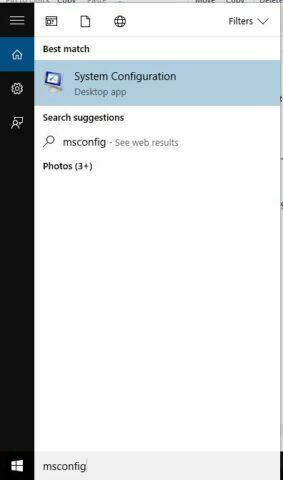
- בחר את כללי לחץ על הכרטיסייה ובחר הפעלה רגילה תיבת סימון.
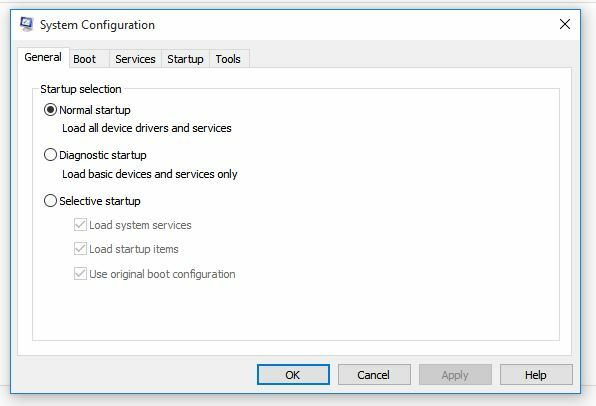
- נְקִישָׁה להגיש מועמדות ואז לחץ על סגור.
- איתחול המחשב שלך.
8.6. הפעל מחדש את Windows Update
- נְקִישָׁה הַתחָלָה
- בחר כל התוכניות
- נְקִישָׁה עדכון חלונות
- בחלונית הימנית לחץ שינוי הגדרות
- תַחַת התקן עדכונים אוטומטיתלחץ לעולם אל תבדוק אם קיימים עדכונים ולחץ בסדר
9. שדרג לגרסה האחרונה של Microsoft Windows Installer
- מקש ימני התחל ובחר הפעל.
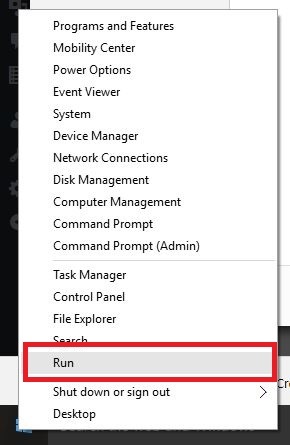
- סוּג appwiz.cpl ולחץ להיכנס.
- ב תוכניות מותקנות כעת בחר, בחר מתקין וינדוס.
- נְקִישָׁה לְהַסִיר ופעל לפי ההוראות להסרה מתקין וינדוס.
- בקר באתר האינטרנט של מיקרוסופט כדי להתקין את הגרסה האחרונה של Windows Installer. הקפד להוריד את קובץ .msi לגרסת Windows שלך.
- אם יש לך גרסת 32 סיביות, תראה x86, וגרסת 64 סיביות נותנת x64. אם אינך בטוח, הורד והתקן את הגרסה האחרונה.
האם אחד הפתרונות הללו עבד עבורכם? ספר לנו בסעיף ההערות למטה.


![אירעה שגיאת פרופיל ב- Chrome [תיקון]](/f/5a449acce936f283e91a1dac499e4e8b.jpg?width=300&height=460)